Cómo descargar y usar mapas sin conexión a Internet en Apple Maps con tu iPhone
Llega una función muy necesaria a Apple Maps con iOS 17: así puedes descargar mapas para usarlos sin conexión.

Apple Maps ha ido reuniendo muchas novedades de todo tipo con el paso del tiempo hasta convertirse en una aplicación de navegación de mapas capaz de rivalizar con Google Maps. Una de sus funciones más útiles consiste en la posibilidad de descargar mapas en el iPhone para poder utilizarlos son conexión. Tras añadir la función de paradas en una ruta, Apple Maps ahora te permitirá poder consultar un mapa aunque no tengas cobertura.
Google Maps permite desde hace un tiempo descargar mapas y ahora Apple maps se pone a su altura con esta función que estará disponible en todos los modelos de iPhone y iPad que ejecuten iOS 17 o versiones posteriores del sistema operativo como iOS 18. Podrás seleccionar una parte del mapa para consultarla sin conexión, incluyendo indicaciones paso a paso, rutas de transporte publico, puntos de interés, horarios de apertura de comercios y muchos más datos.
Cómo descargar mapas en Apple Maps para usarlos sin conexión
Descargar un mapa en Apple Maps para usarlo offline es bastante sencillo e intuitivo, una vez encuentras dónde se sitúa esta nueva función disponible a partir de iOS 17. Estos son los pasos para descargar mapas de Apple Maps:
- Entra en la app de Apple Maps en el iPhone.
- Toca sobre tu avatar en la zona inferior derecha.
- Entra en la sección Mapas sin conexión.
- Toca sobre Descargar nuevo mapa.
- Aparecerá un recuadro en el mapa y todo lo que quede dentro se descargará, puedes ajustarlo haciendo zoom y moviéndotelo por el mapa.
- En la zona inferior verás cuánto ocupa esa zona descargada del mapa.
- Toca sobre el boton Descargar que aparece abajo.
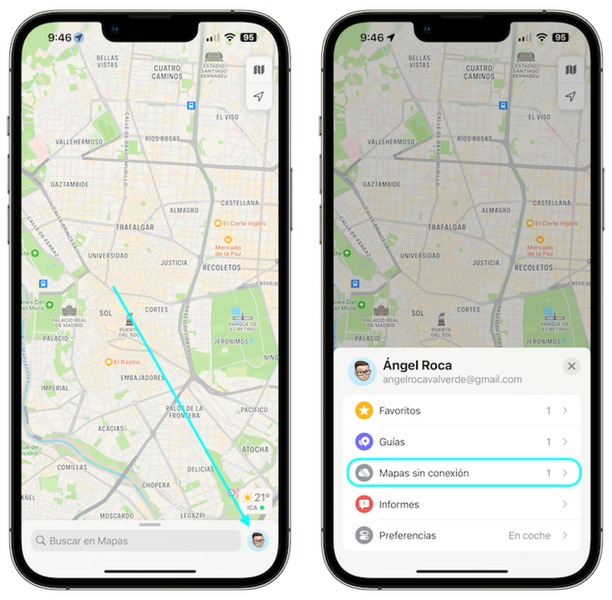
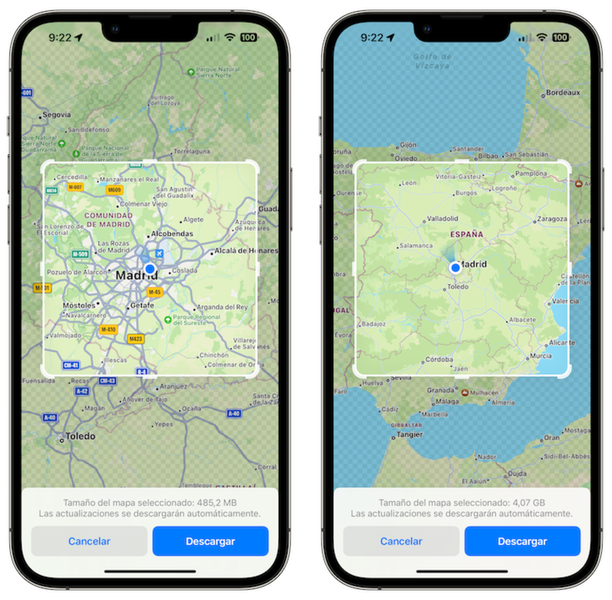


Obviamente, cuanto mayor sea la zona del mapa que descargues, más espacio de almacenamiento ocupará en tu iPhone. Estos mapas, además, se actualizarán automáticamente con más información cuando sea posible. Puedes repetir el proceso y descargar todos los mapas de diferentes zonas que necesites.
Cómo usar los mapas descargados en Apple Maps
Usar los mapas sin conexión de Apple Maps es bastante sencillo ya que se hace de forma automática. Verás una frase en la zona superior del mapa que te indica que estás usando un mapa sin conexión y algunas funciones quedarán restringidas. Por ejemplo, la búsqueda en el mapa es algo diferente a cuando tienes conexión.
Puedes acceder a todos los mapas sin conexión descargados desde tu avatar > Mapas sin conexión. En la zona superior verás una lista con todos los mapas que has descargado, al tocarlos puedes editar el nombre, cambiar su tamaño y borrarlos.
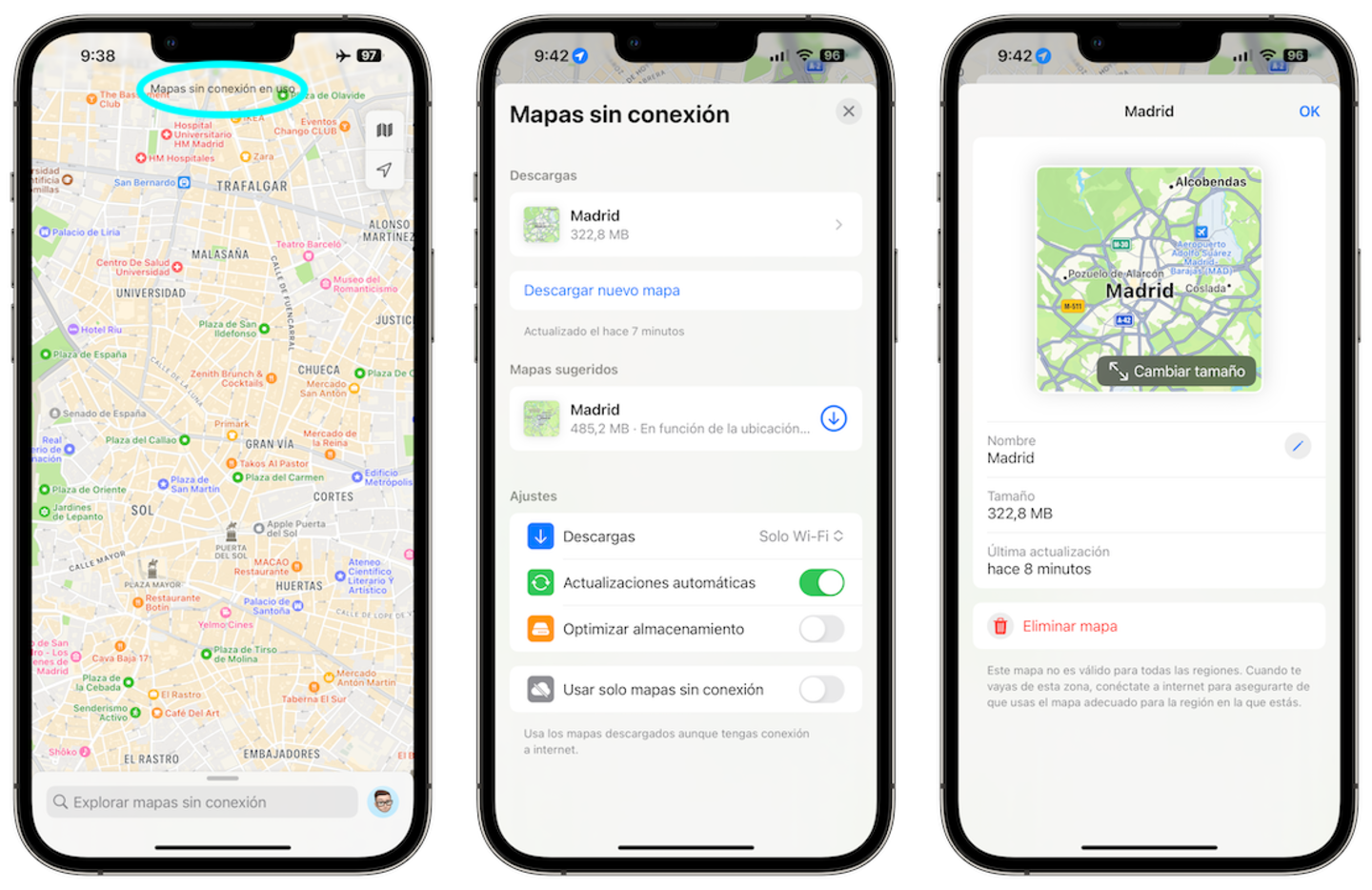
Puedes acceder a todos los mapas descargados fácilmente
Desde luego es una función muy necesaria que por fin tenemos disponible en los mapas de Apple. Durante los apagones de luz puede llegar a ser un verdadero game-changer. Por otro lado, si te vas a ir de viaje a una zona donde no vas a tener cobertura por tu plan de datos móviles, es algo imprescindible. Así como si no quieres gastar demasiados datos en zonas que sí usas más a menudo.
Puedes seguir a iPadizate en Facebook, WhatsApp, Twitter (X) o consultar nuestro canal de Telegram para estar al día con las últimas noticias de tecnología.